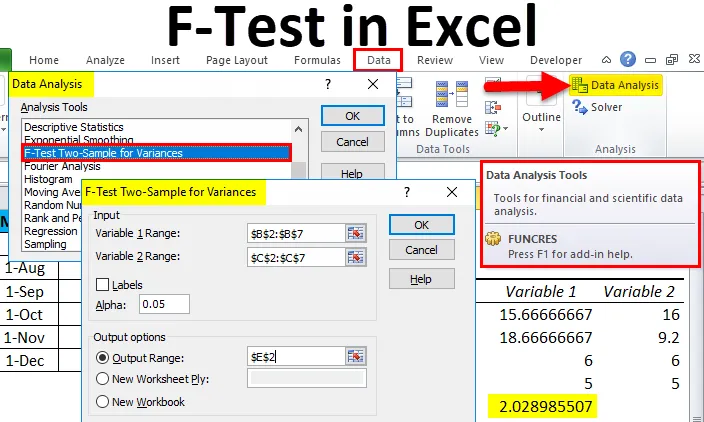
Excel F-Test (spis treści)
- Test F w programie Excel
- Jak wykonać test F w programie Excel?
- Zalety testu F w programie Excel
- Wady testu F w programie Excel
Test F w programie Excel
- Funkcja F-Test w programie Microsoft Excel służy do statystycznego porównania dwóch wariancji. Obejmuje procesy, które dotyczą wyłącznie danych statystycznych. Test F pokazuje zmienność i różnicę zmienności.
- Aby ustalić, czy test powinien zostać zaakceptowany lub odrzucony na podstawie danych statystycznych, musimy porównać wartość F i jednostronny współczynnik F Critical.
- Celem testu F jest określenie zmienności danych, prawdopodobieństwa zmian / zmienności danych.
Jak wykonać test F w programie Excel?
Test F w programie Excel jest bardzo prosty i łatwy. Przyjrzyjmy się działaniu F-Test w Excelu z kilkoma przykładami.
Możesz pobrać ten szablon Excela F-Test tutaj - Szablon Excela F-TestExcel F-Test - Przykład nr 1
Załóżmy, że mamy 6-miesięczne dane dotyczące popytu i prognozy dowolnego produktu. Dane podano w A2: C7.
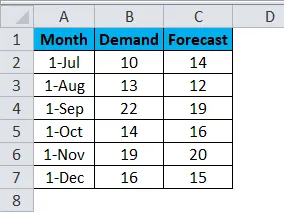
Teraz, jeśli chcemy przetestować zmienność i różnicę w zmienności danych.
- Przejdź do Dane na pasku menu i wybierz Analiza danych .
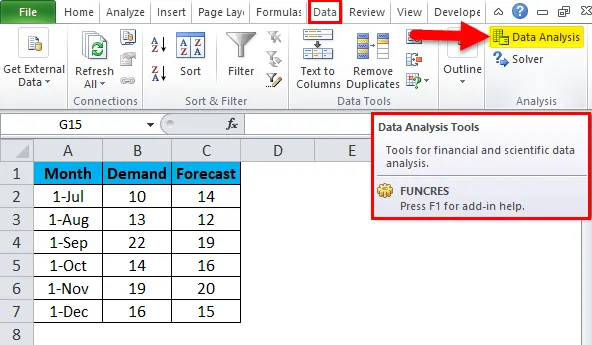
- Po kliknięciu pojawi się okno opcji analizy danych. Teraz wybierz wariancje F-Test dla dwóch próbek i kliknij OK .
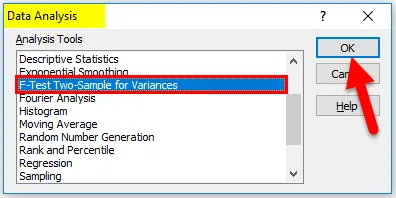
- Następnie pojawi się kolejne okno dialogowe testu F.

- Tutaj musisz wybrać zmienny zakres zapotrzebowania i prognozy z danych pokazanych poniżej.
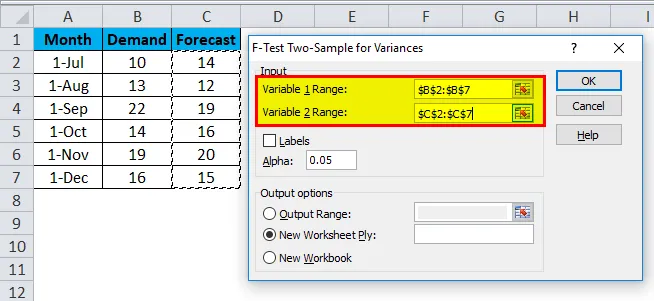
- Po wybraniu zakresu Zmienna 1 i Zakres Zmienna 2 wybierz żądaną wartość Alfa w tym samym polu. Tutaj przyjęliśmy 0, 05 jako Alpha, co oznacza, że rozważamy 5% tolerancji w obliczeniach i analizach.
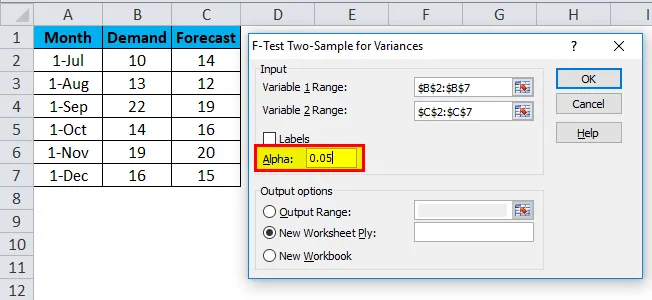
- Następnie wybierz komórkę Zakres wyjściowy w dowolnym miejscu w tym samym arkuszu lub w innym celu, możesz również wybrać Nowy skoroszyt, który jest podany poniżej, dla Twojej wygody. Tutaj wybraliśmy zakres wyjściowy jako E2, a następnie kliknij OK .
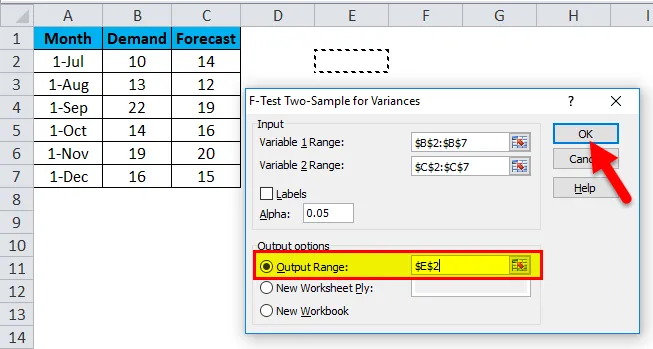
- Test F w programie Excel będzie wyglądał jak poniżej.
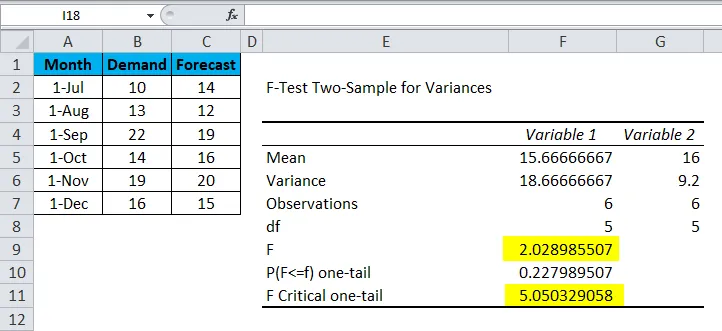
Teraz przeanalizujmy powyższe dane;
- Średnia dla zmiennej 1 i zmiennej 2 wynosi odpowiednio 15.66666667 i 16, co stanowi punkt środkowy zapotrzebowania i prognozy.
- Wariancja zmiennej 1 i zmiennej 2 wynosi odpowiednio 18.66666667 i 9.2, co pokazuje zmienność w zestawie danych.
- Obserwacje zmiennej 1 i zmiennej 2 wynoszą 6, co oznacza, że podczas wykonywania testu F bierze się pod uwagę tylko 6 punktów danych lub parametrów.
- df to stopień swobody, który pokazuje, że tylko 5 zmiennych można przypisać do tego rozkładu statystycznego.
- P (F <= f) jednostronny to rozkład prawdopodobieństwa zmienności w obu zestawach danych, który wynosi 0, 227989507 (22, 7% appx).
Jak widać, wartość F wynosi 2, 02898507, co jest wartością mniejszą niż wartość F Krytycznego jednego ogona, co oznacza, że można przyjąć tę hipotezę zerową.
Excel F-Test - Przykład 2
Załóżmy, że mamy dane dostawy niektórych numerów części. Aby lepiej zrozumieć, posortowaliśmy dane w porządku rosnącym z nazwą kolumny Data dostawy, jak pokazano poniżej.
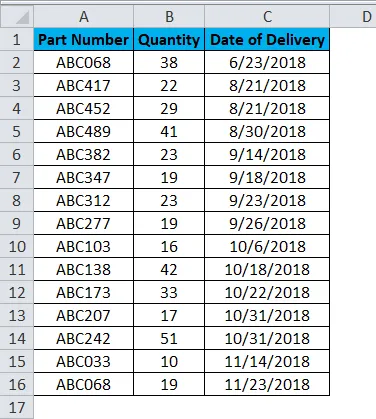
Wykonaj ten sam proces dla tych danych, aby wykonać test F w programie Excel. Zestaw danych ma tylko jedną kolumnę, która zawiera dane statystyczne lub liczbowe. W tym przypadku analiza będzie polegać na podzieleniu dat na dwie sekcje.
- Jak widać na poniższym zrzucie ekranu, dla wybranych danych zakresu zmiennej 1 pochodzi z B2: B9, a dla wybranych danych zakresu 2 zmiennej jest od B10: B16.
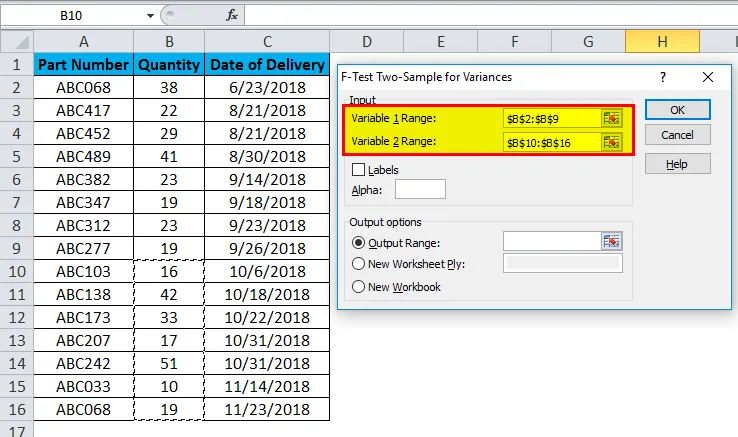
- Alpha jest utrzymywana 0, 05, co stanowi 5% tolerancji (możesz zmienić wartość Alpha zgodnie z wielkością danych i wymaganiami).
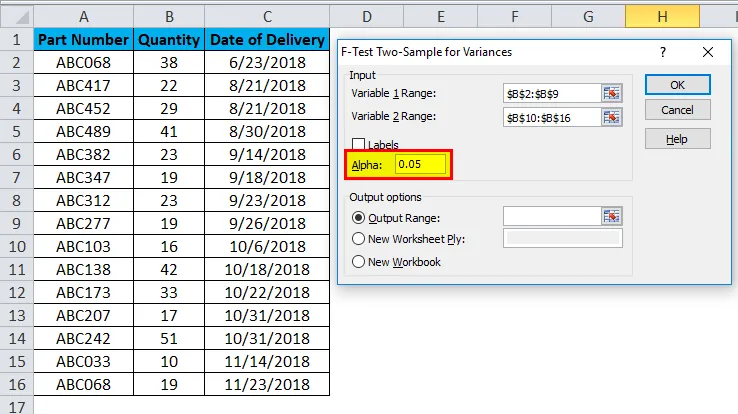
- Następnie wybierz komórkę zakresu wyjściowego i kliknij OK .
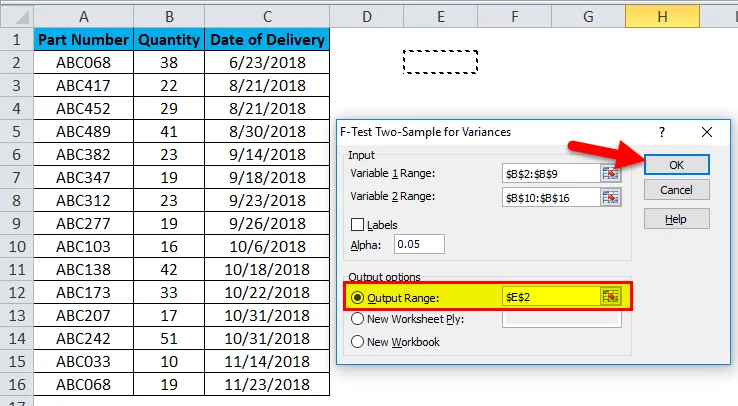
- Test F w programie Excel dla danych dostawy pokazanych numerów części będzie wyglądał następująco:
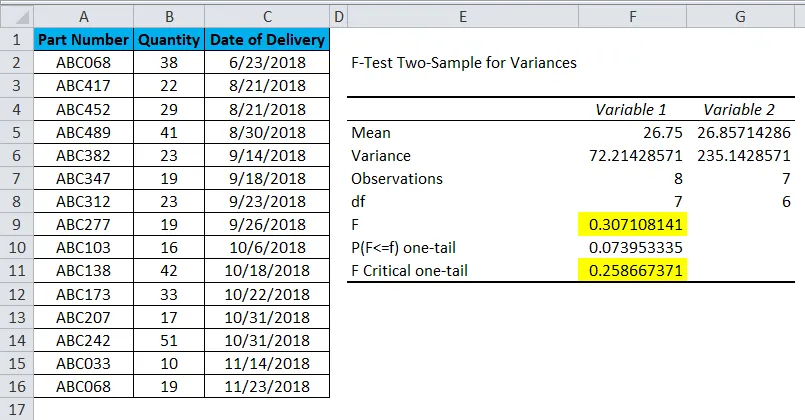
Teraz przeanalizujmy powyższe dane;
- Średnia dla zmiennej 1 i zmiennej 2 wynosi odpowiednio 26, 75 i 26, 85714286, co stanowi punkt środkowy dostarczonej ilości. I nie ma dużej różnicy w tych parametrach.
- Wariancja zmiennej 1 i zmiennej 2 wynosi odpowiednio 72, 21428571 i 235.1428571, co pokazuje zmienność w zestawie danych.
- Obserwacje zmiennej 1 i zmiennej 2 wynoszą 8 i 7, co oznacza, że wybrane górne punkty danych to 8, a wybrane dolne punkty mają 7 liczb.
- df to stopień swobody, który jest pokazany i tylko górna i dolna grupa danych w tym rozkładzie statystycznym mogą być przypisane tylko zmiennej 7 i 6.
- P (F <= f) jednostronny to rozkład prawdopodobieństwa zmienności w obu zestawach danych, który wynosi 0, 073953335 (7, 3% appx).
Jak widać, wartość F wynosi 0, 307108141, co jest wartością większą niż wartość F Krytycznego jednoogonowego, co oznacza, że ta hipoteza zerowa nie może zostać zaakceptowana.
Zalety testu F w programie Excel
- Można go stosować w dowolnych zestawach danych statystycznych, w których można przeprowadzić porównanie Przed / Po, Ostatnie / Poprzednie w celu zaakceptowania, czy dane statystyczne mogą zostać zaakceptowane, czy nie.
- Średnia oznacza średnią wartość, która jest średnią z wartości całkowitych, wariancja daje różnicę między wartością rzeczywistą lub przewidywaną / przyszłą. Łatwo więc dostrzec centryczność.
Wady testu F w programie Excel
- Dla osób niebędących osobami statystycznymi trudno jest zrozumieć i zmierzyć różne obserwacje.
- Jeśli różnica w wartościach F i F Critical jednostronnych jest bardzo mniejsza, wówczas bardzo trudno jest zaakceptować lub odrzucić test, wykonując go w rzeczywistych sytuacjach.
Rzeczy do zapamiętania
- Test F można wykonać na jednym lub więcej niż jednym zestawie danych w programie Excel. Nie jest ograniczony do zestawu danych, który ma dwa parametry.
- Zawsze sortuj dane przed wykonaniem testu F w programie Excel. A parametr sortowania powinien być podstawą skorelowaną z danymi.
- Wykonaj podstawowe formatowanie przed wykonaniem testu F, aby uzyskać dobrą odkażoną wydajność.
Polecane artykuły
To był przewodnik po F-Test w Excelu. Tutaj omawiamy jego zalety i wady oraz sposób wykonywania testu F w programie Excel wraz z przykładami programu Excel i szablonem programu Excel do pobrania. Możesz także przejrzeć nasze inne sugerowane artykuły -
- Excel Clustered Column Chart | Poradniki
- Funkcje matematyki uproszczone w programie Excel
- Jak liczyć unikalne wartości w programie Excel
- Ściągawka z formuł Excela